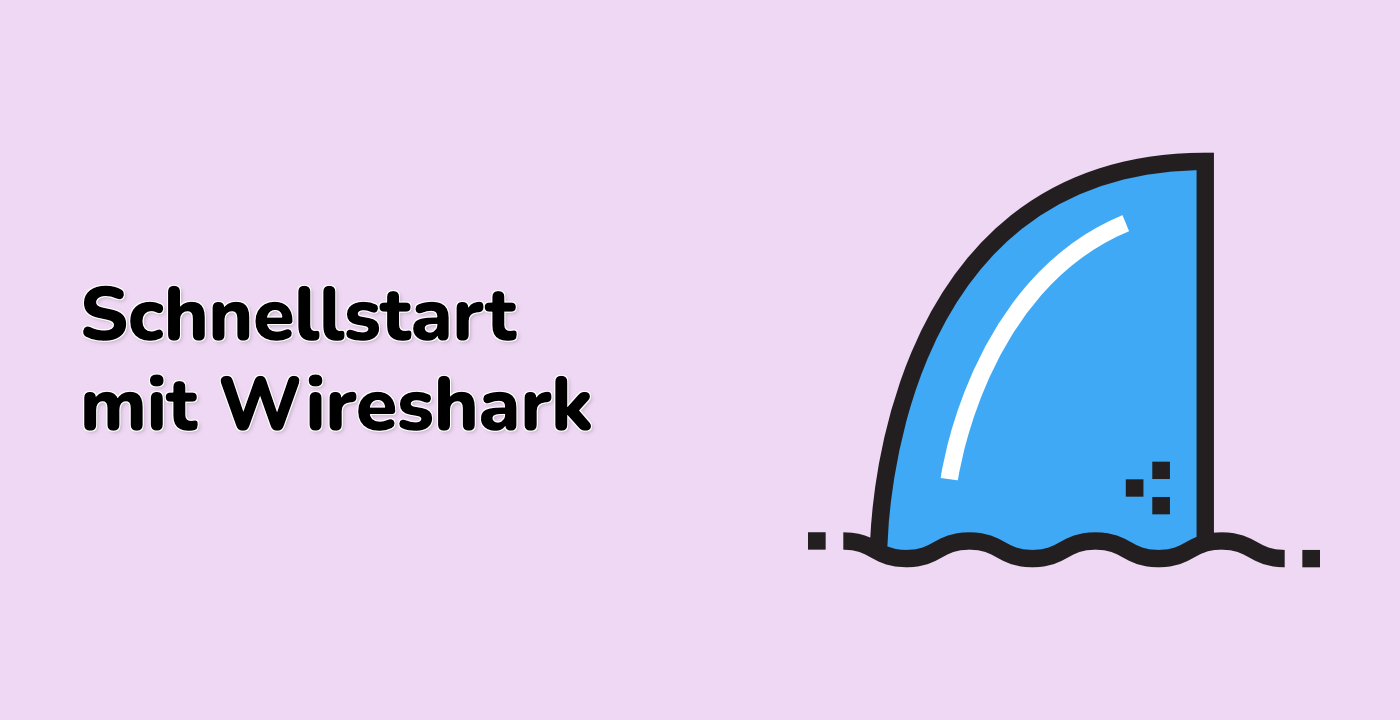Einführung
In diesem Lab werden Sie effiziente Techniken zum Verarbeiten großer Paketaufzeichnungsdateien (packet capture files) mithilfe des Befehlszeilentools tshark von Wireshark lernen. Sie üben das Öffnen von PCAP-Dateien mit -r, das Begrenzen von Paketen mit -c, das Filtern von Netzwerkverkehr mit -Y und das Exportieren von Teilmengen mit -w.
Durch praktische Übungen werden Sie das Umgang mit großen Datensätzen beherrschen, indem Sie Paketlimits, Protokollfilter und Dateisegmentierung anwenden. Diese Fähigkeiten sind unerlässlich für Netzwerkfehlersuche-Szenarien, die eine Optimierung der Ressourcen und eine präzise Datenextraktion erfordern.